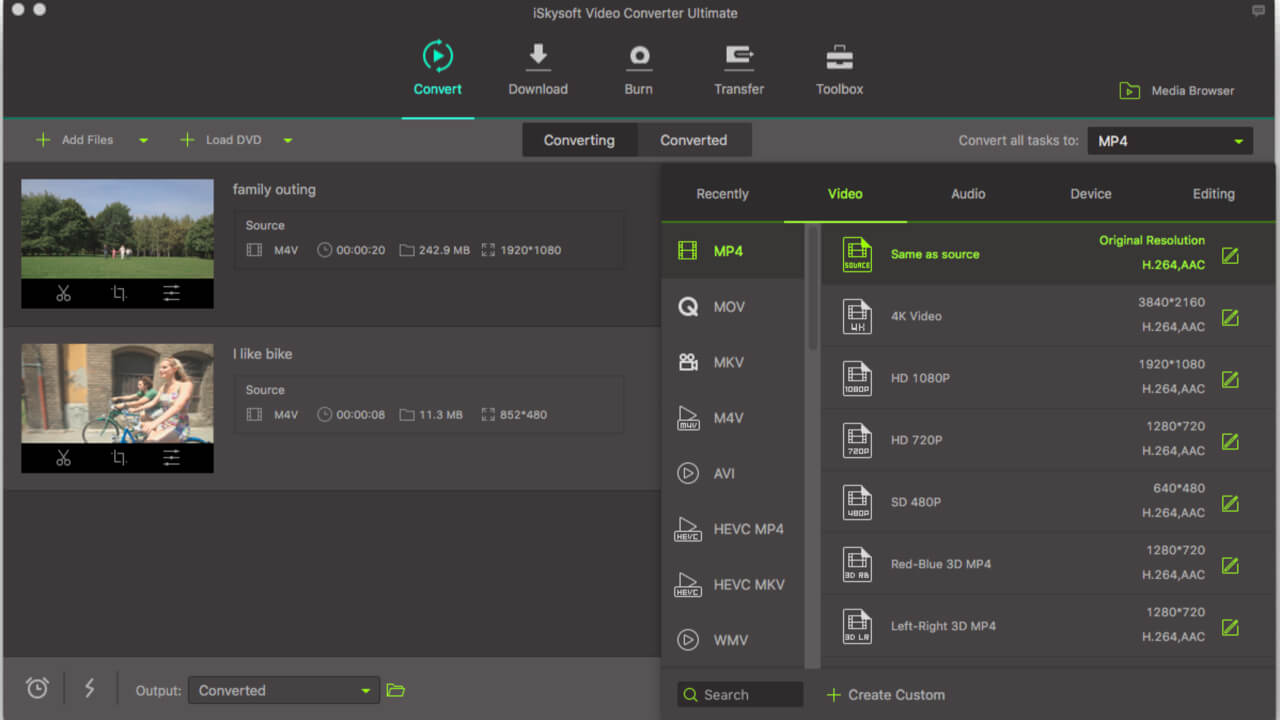iSkysoft Video Converter Review 2022: Get It For Win Or Mac
Tento článek je sponzorován iSkysoft. Dostali jsme testovací licenci na prémiovou verzi softwaru, abychom si ji mohli vyzkoušet a sdílet naši upřímnou recenzi. Přestože je celý obsah a názory sponzorovány, jsou výhradními názory autora na základě jeho zkušeností se softwarem.
Videa byla vždy způsobem, jak něco vyjádřit nebo předat světu zprávu. Kromě toho videa vždy dominovala ostatním formám zábavy, jako jsou podcasty nebo romány. A v tomto věku internetu, platforem jako Vimeo, YouTube a IGTV jsou stále populárnější po celém světě.
Nyní, pokud jste inzerent nebo tvůrce, musíte to vědět důležitost dobrého video konvertoru.
V podstatě pomocí video konvertoru můžete převést video do různých formátů. A je to nutné, protože na rozdíl od YouTube většina ostatních platforem nepodporuje všechny formáty videa. Například je vhodnější nahrát video na IGTV ve formátu MP4. A i když jste schopni nahrát nepreferovaný formát videa na platformu, dělá to kompromisy s jeho kvalitou.
Nyní lze formát videa snadno změnit pomocí Video konvertoru.
A jeden takový video konvertor je iSkysoft iMedia Converter Deluxe, kterou se chystám zhodnotit v tomto článku.
Tento konvertor (verze pro Windows) jsem používal k testování pro recenzi a musím říci, že je to pravděpodobně jeden z nejlepších konvertorů videa.
Začněme tedy touto recenzí.
Obsah
iSkysoft Video Converter Ultimate recenze
Požadavky na systém
Soubor iSkysoft Video Converter Ultimate.exe si můžete stáhnout během několika sekund, protože je ještě méně než 1MB. Po stažení souboru .exe si můžete stáhnout a nainstalovat kompletní software do počítače v rámci 15 minut. A je to jen 321MB při stahování, což znamená, že se nemusíte obávat, že by zabíralo mnoho místa na vašem pevném disku.
Video konvertor je kompatibilní s Windows i macOS.
Pro Windows je kompatibilní s Windows Vista/XP/7/8/10.
Vzhledem k tomu, že pro gumák, je k dispozici pro všechny verze od 10.7 až 10.15 Catalina. Můžeme tedy říci, že kompatibilita tohoto video konvertoru je opravdu široká, což je docela působivé.
Pokud jde o další požadavky, dobře se hodí s procesorem Intel 1 GHz a vyšším s RAM s minimální pamětí 512 MB. Například tento video konvertor používám ve svém kancelářském notebooku s 2 GB RAM a upřímně, jsem opravdu spokojený s jeho hladkým výkonem.
Funkce
Video konvertor iSkysoft přichází se spoustou funkcí, díky kterým se odlišuje od všech ostatních konvertorů videa.
1. Převádět a stahovat videa přímo z internetu
Kromě převodu videí z počítače můžete stahovat a převádět videa z YouTube, Facebooku nebo Vimeo přímo na video konvertoru. A pokud chcete stáhnout pouze zvuk konkrétního videa, můžete to udělat stažením MP3 tohoto videa.

2. Vypalujte DVD
Kromě toho můžete také vypálit video soubory Disk DVD, složky DVD nebo soubor ISO/IFO. A můžete to udělat i obráceně, což znamená, že můžete také zálohovat soubory z DVD do vašeho PC. Takže s tímto video konvertorem v tašce nemusíte stahovat další software pro vypalování videí na DVD.
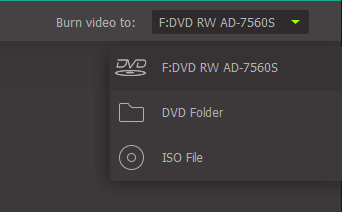
3. Přeneste videa do smartphonu
Tento video konvertor vám umožní přenést video soubory z vašeho smartphonu nebo externího pevného disku do vašeho PC. A poté, co tato videa převedete do požadovaných formátů, můžete převedený soubor přenést zpět do zařízení přímo z převodníku. K tomu všemu potřebujete pouze USB kabel pro připojení počítače ke smartphonu.
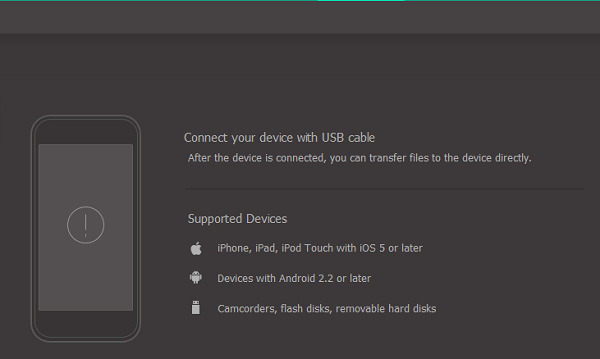
Tato funkce vám ušetří potíže s exportem videí z převodníku do počítače před jejich přenosem do telefonu.
4. Nahrávání obrazovky
Možná jsou výše uvedené funkce dostupné také v jiných video konvertorech, takže co přesně odlišuje iSkysoft od ostatních video konvertorů? No, pak vám řeknu, že s tímto video konvertorem v ruce nemusíte hledat samostatný nástroj pro záznam obrazovky. Je to proto, že funguje také jako Screen Recorder pro záznam aktivity, která probíhá na vaší obrazovce, a to také se zvukem.
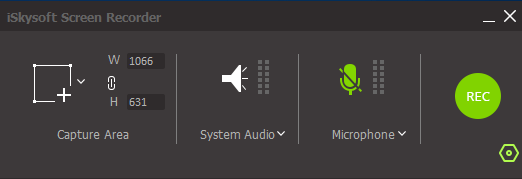
5. Upravit a sloučit videa
Kromě převodu videí vám tento převodník videa také umožňuje je před exportem upravit. Můžete si například prohlédnout svá videa přímo z konvertoru a oříznout je podle svých potřeb. Do videa můžete také vložit různé efekty pro zvýšení kvality videa. A tím to nekončí, protože titulky a vodoznak do videa můžete nahrát i ze samotného konvertoru.
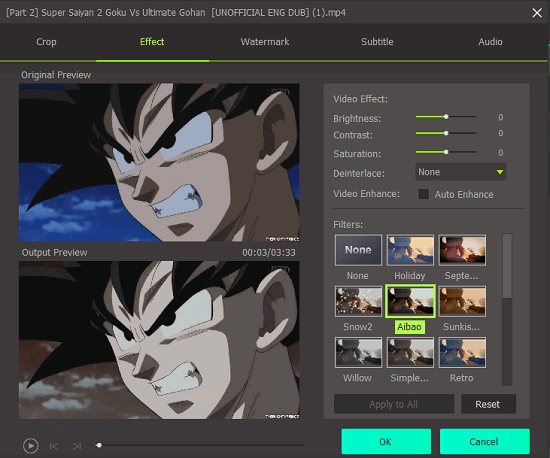
Nyní, když ponecháme stranou editační část, můžete také sloučit více videí do požadovaného formátu. V zásadě tedy můžete pořizovat videa různých formátů a sloučit je do jednoho videa ve formátu, který si přejete.

Je opravdu úžasné, že konvertor videa přichází s funkcemi, jako jsou tyto, aby nám zabránil v nutnosti stahovat jakýkoli další editor videa.
6. Editor obrázků a GIF Maker
Když už mluvíme o dalších funkcích, tento konvertor videa vám také umožňuje převádět obrázky do různých formátů, jako jsou JPG, PNG, BMP a TIFF. A pokud máte rádi GIFy, můžete tento konvertor použít k odebrání části videa nebo dokonce obrázku a převedení na GIF. Co víc si přát od video konvertoru?
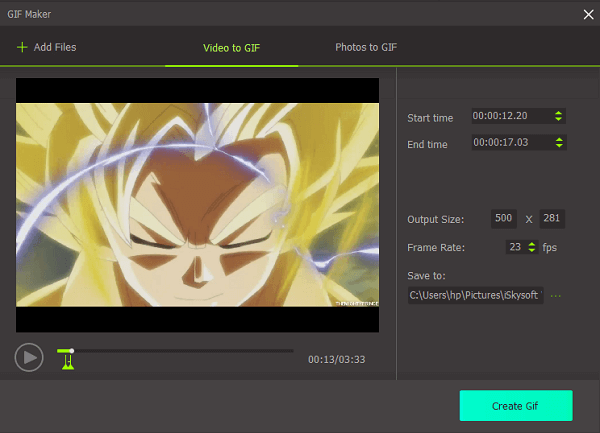
7. Meta Info Editor
Pokud jste autor na YouTube nebo na jakékoli jiné platformě, musíte znát důležitost metadat. Co je skutečně působivé, je, že video konvertor iSkysoft vám umožňuje upravovat metadata videa. Do metadat videa můžete například vložit název, popis, slogan, herce a další podobné informace.
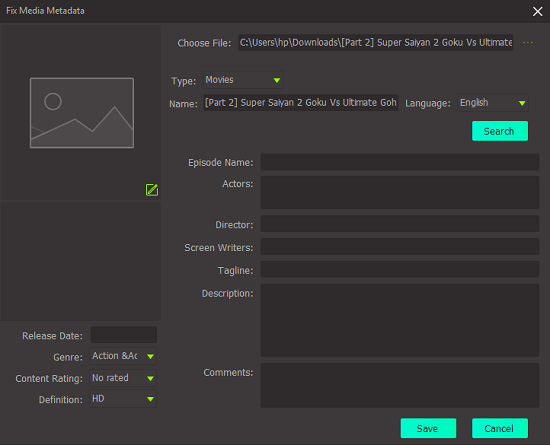
8. VR Converter
Pomocí tohoto video konvertoru můžete také převést video do virtuální reality a sledovat jej na zařízeních VR. Video lze převést do 2D nebo 3D video režimu s pozorovacími úhly 180 a 360 stupňů. Navíc si můžete vybrat mezi 3 VR zařízeními, tj. HTC Vive, Oculus Rift, Samsung Gear VR.
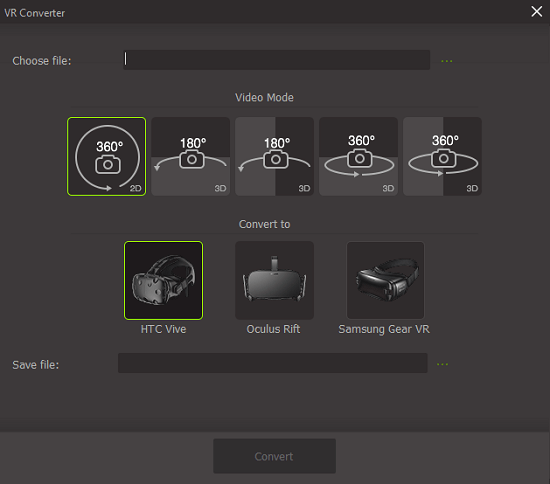
9. Komprese videa
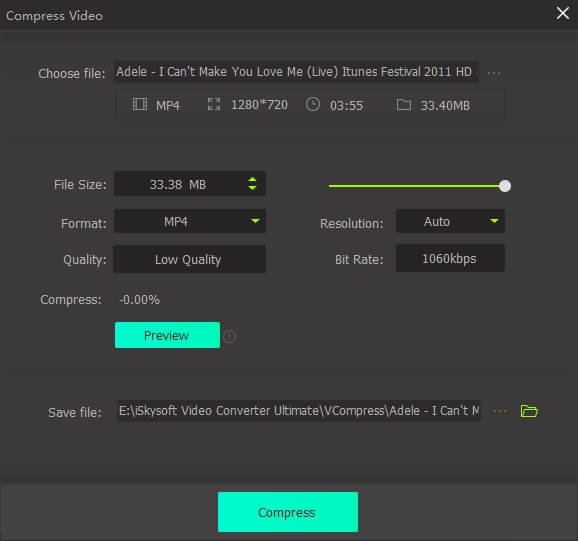
Pokud se trápíte s videi, která ve vašem systému zabírají obrovské místo, pak vás tento konvertor videa jistě těchto potíží zachrání. Funkce „Video Compress“ umožňuje komprimovat videa, aniž by byla ohrožena jejich kvalita, což je opravdu důležité. A pokud vás to nezaujalo, pak se určitě dozvíte, že můžete komprimovat videa várka. Takže kromě převodu videí je pomocí tohoto převodníku videa můžete snadno komprimovat a uložit do systémové paměti.
Konverzní formáty
Nyní si povíme o tom nejdůležitějším, což jsou formáty videa. Takže můžete převádět videa do Výstupní formáty 150 +, který zahrnuje oblíbené formáty jako MP4, MPEG, MKV, FLV a AVI.
Nejnižší kvalita videa přichází s 3GP video, které je 176P. Na druhou stranu nejvyšší kvalitu poskytuje převodník 4k, což je docela úžasné. To znamená, že jej můžete používat s videi ze smartphonu který natáčí 4k videa.
Spolu s různými formáty videa vám také umožňuje převádět videa do požadovaných datových toků 320 kbps, 256 kbps nebo 128 kbps. Kromě toho si také můžete vybrat mezi různými formáty podle zařízení, jako je Apple, HTC, Samsung, LG, Google, A mnoho dalších.
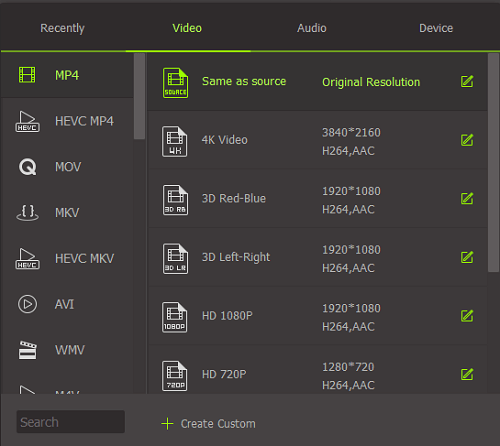
Pokud ale v některých případech nejste spokojeni s danými audio nebo video formáty, pak vás potěší, že si můžete vytvořit svůj vlastní formát. v vlastní formát, můžete nastavit faktory jako Rozlišení, Bitrate, Frame rate a Encoder podle vašich potřeb.
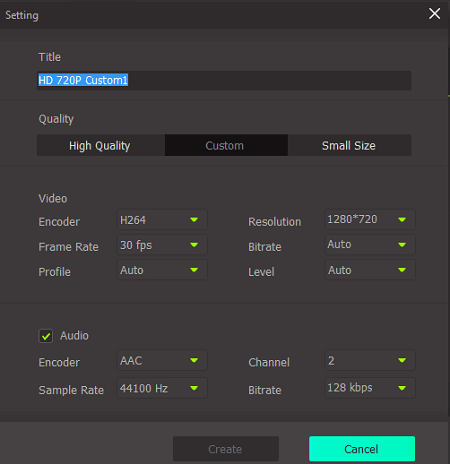
Zkušební vs registrovaná verze
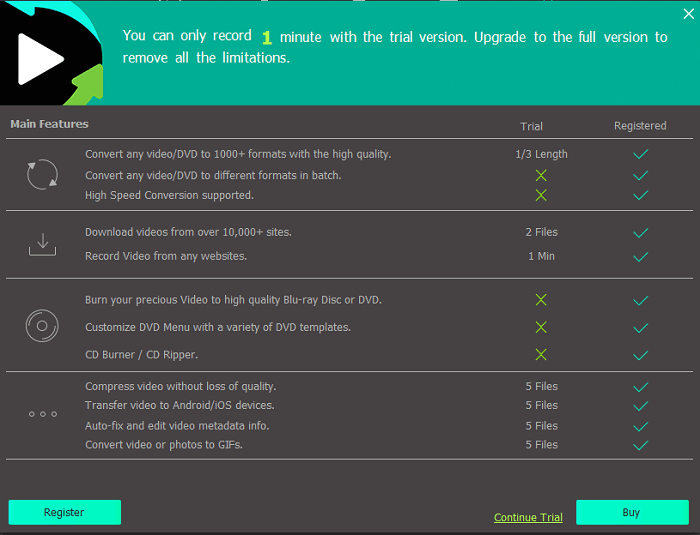
Video konvertor iSkysoft je dodáván se zkušební verzí a registrovanou/placenou verzí. Zkušební verze vám umožňuje používat určité funkce, ale s omezeními na řadu použití. Na druhou stranu, placená verze odemyká všechny funkce s neomezeným počtem použití.
pokus
Zkušební verze je zde pouze proto, aby vám dala ochutnat, co tento video konvertor nabízí. Například funkce jako kompresi videa, editaci meta informací, přenos videí a GIF maker lze použít pouze na max Soubory 5. Záznamník obrazovky ve zkušební verzi může nahrávat videa pouze do 1 minut. Do stahování videí z internetu, je omezena na Soubory 2.
A to nejdůležitější, což je konverze videa, je také omezený. V bezplatné verzi bude převodník pouze převádět 1/3 délky z celkové délky videa, což je opravdu pád.
A konečně funkce jako Vypalování DVD, vysokorychlostní konverze, dávková konverze videa, použití DVD šablon a vypalovačky CD nelze v bezplatné verzi vůbec použít.
Dá se tedy říci, že v bezplatné verzi můžete chvíli pracovat, ale pokud ji chcete používat delší dobu, budete muset přejít na placenou verzi.
Placený
Na rozdíl od zkušební verze, placenou verzi vám umožňuje používat všechny funkce bez jakéhokoli omezení.
Takže v podstatě můžete převádět videa libovolné délky poté, co ušetříte nějaké peníze z kapsy. Také po zaplacení plné verze můžete svou konverzi rychle zpracovat pomocí Funkce vysokorychlostní konverze.
Teď si to možná myslíte jak rychle konverze je s funkcí vysokorychlostní konverze a bez ní. No, pak vám řeknu, že jsem převedl 3:33 minuty dlouhé video do formátu MKV s kvalitou 720P, který byl původně ve formátu MP4 se stejným rozlišením.
A bez použití vysokorychlostní konverze, video bylo převedeno za přibližně 3 minut a 10 sekund. K té samé konverzi však došlo 3 minut 5 sekund se zapnutou vysokorychlostní konverzí. Takže v načasování nebyl velký rozdíl, což pro mě bylo trochu zklamání. Rychlost konverze se však může lišit v závislosti na specifikaci vašeho systému.
Všimněte si také, že vysokorychlostní převod nepodporuje všechny formáty videa. Podporované vstupní formáty v Vysokorychlostní konverze zahrnuje MKV, MP4, AVI, M4V, MPG, TS, TRP, MTS, FLV, MOV a M2TS. A podporované výstupní formáty jsou MKV, AVI, MP4, M4V a MOV.
I když High-Speed převod nefunguje, jak by měl, stále existuje spousta pozitiv, která s sebou registrovaná verze přináší. Jako můžete používat funkce jako Záznam na obrazovce pro záznam celé obrazovky se zvukem. Také můžete komprimovat videa aniž by došlo ke snížení kvality videa. A konečně můžete převádět videa v dávce, což opravdu pomáhá ušetřit spoustu vašeho času.
Závěr recenze iSkysoft Video Converter Ultimate
iSkysoft Video Converter (nyní se nazývá UniConverter) je zdaleka nejlepší video konvertor na trhu.
Dodává se se spoustou úžasných funkcí, jako je nahrávání obrazovky a GIF maker, díky čemuž je pro uživatele opravdu atraktivní. Navíc vám umožňuje sloučit a provádět základní úpravy s videi a nemyslím si, že by to mohlo něco překonat. Pokud však chcete tento nástroj plně zažít, budete muset sáhnout po placené verzi.
Protože v bezplatné verzi nemůžete videa ani převést na plnou délku. Cena placené verze začíná na $ 39.95.
Můžete se na to podívat oficiální stránky iSkysoft.
iSkysoft iMedia Converter Deluxe
Klady
- Uživatelsky přívětivé rozhraní
- Může stahovat videa přímo z internetu
- K dispozici je Image Converter a GIF maker
- K dispozici je více než 150 video formátů
- Můžete vytvořit vlastní formát podle vašich potřeb
- Může upravit meta informace o videu
- Pomocí konvertoru můžete upravovat a slučovat videa
- Umožňuje vám nahrávat obrazovku pomocí Screen Recorder
Nevýhody
- Zkušební verze je značně omezená
- Vysokorychlostní převod nebyl tak rychlý
poslední články